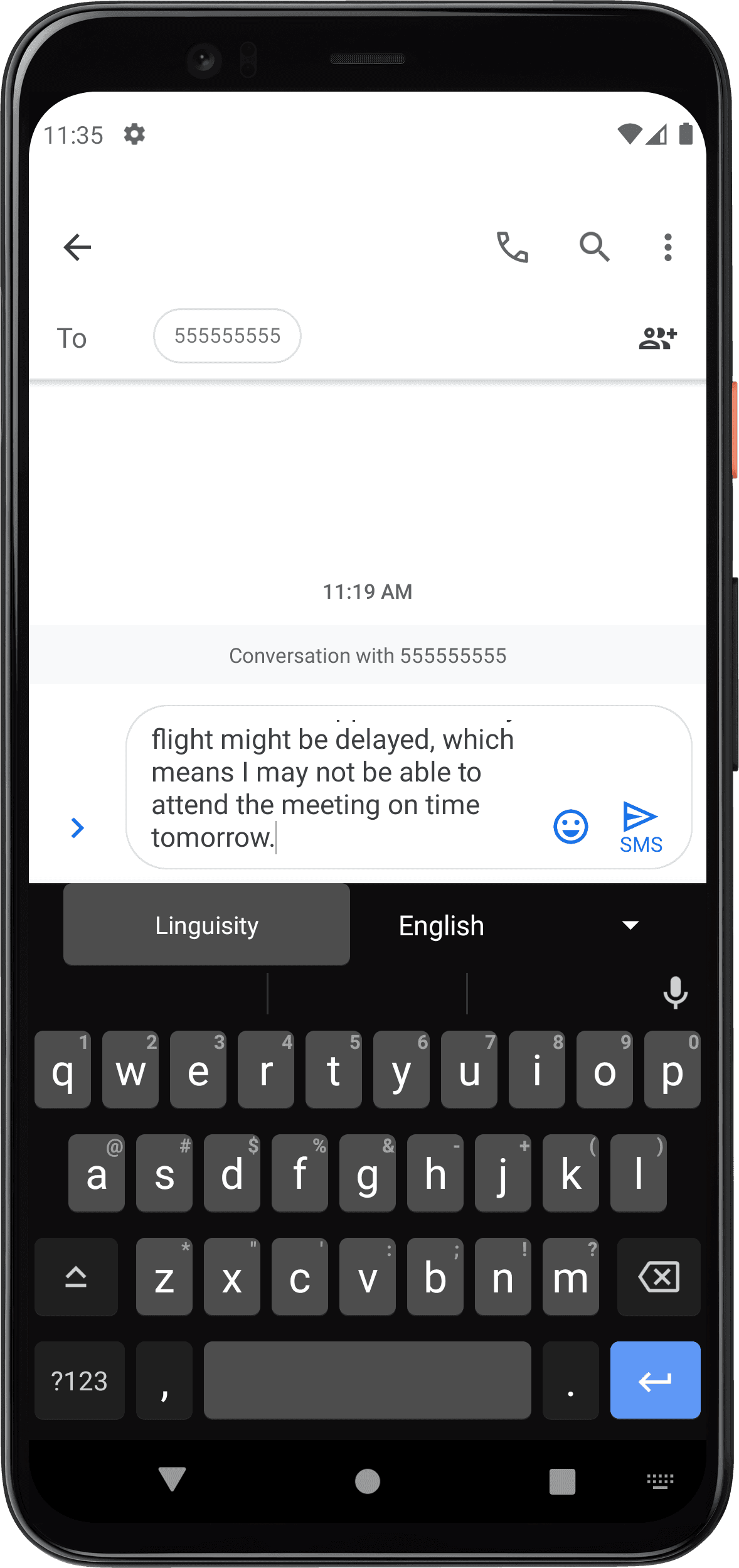Linguisity для Android
Інструкції з налаштування
Крок 1
Відвідайте Linguisity Google Play сторінку з вашого Android-пристрою.
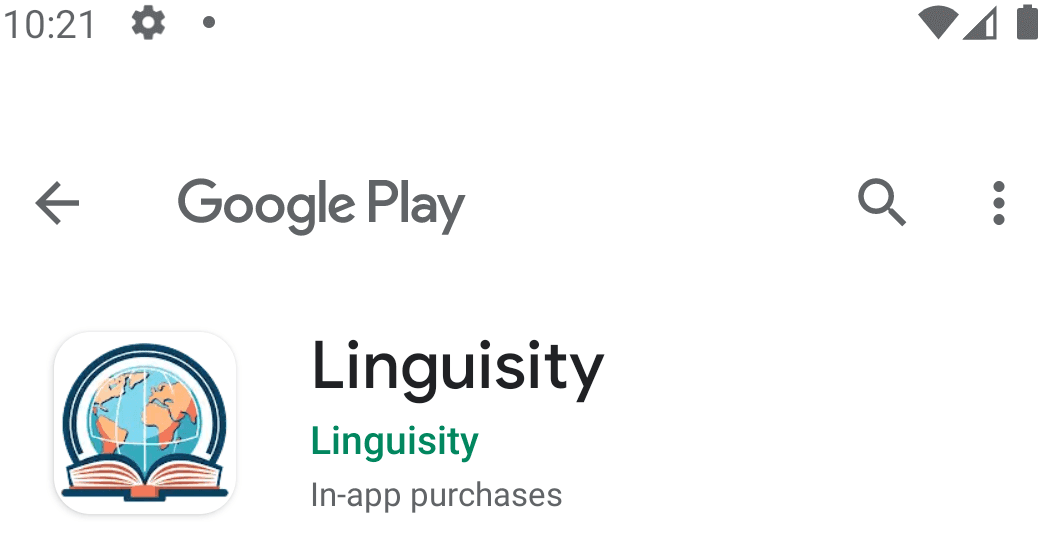
Крок 2
Продовжуйте, натиснувши кнопку 'Встановити'.

Крок 3
Будь ласка, зачекайте, поки додаток Linguisity завершить встановлення, а потім натисніть кнопку 'Відкрити'.
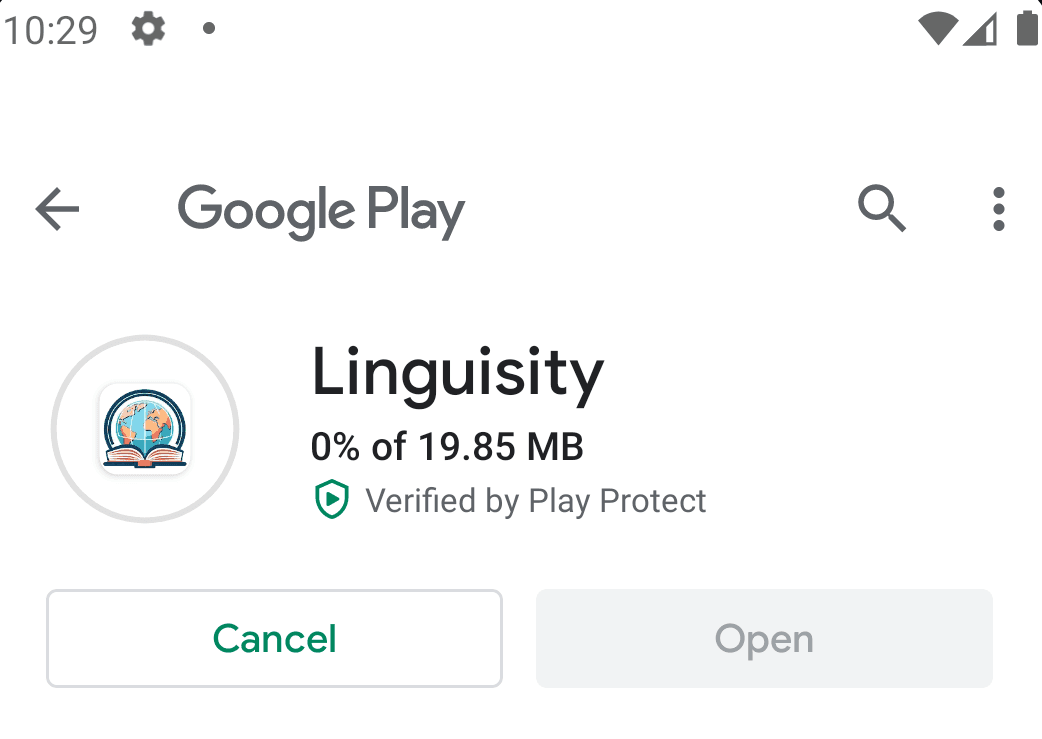
Крок 4
Після запуску додатка Linguisity вам буде запропоновано увійти за допомогою існуючого облікового запису або створити новий.
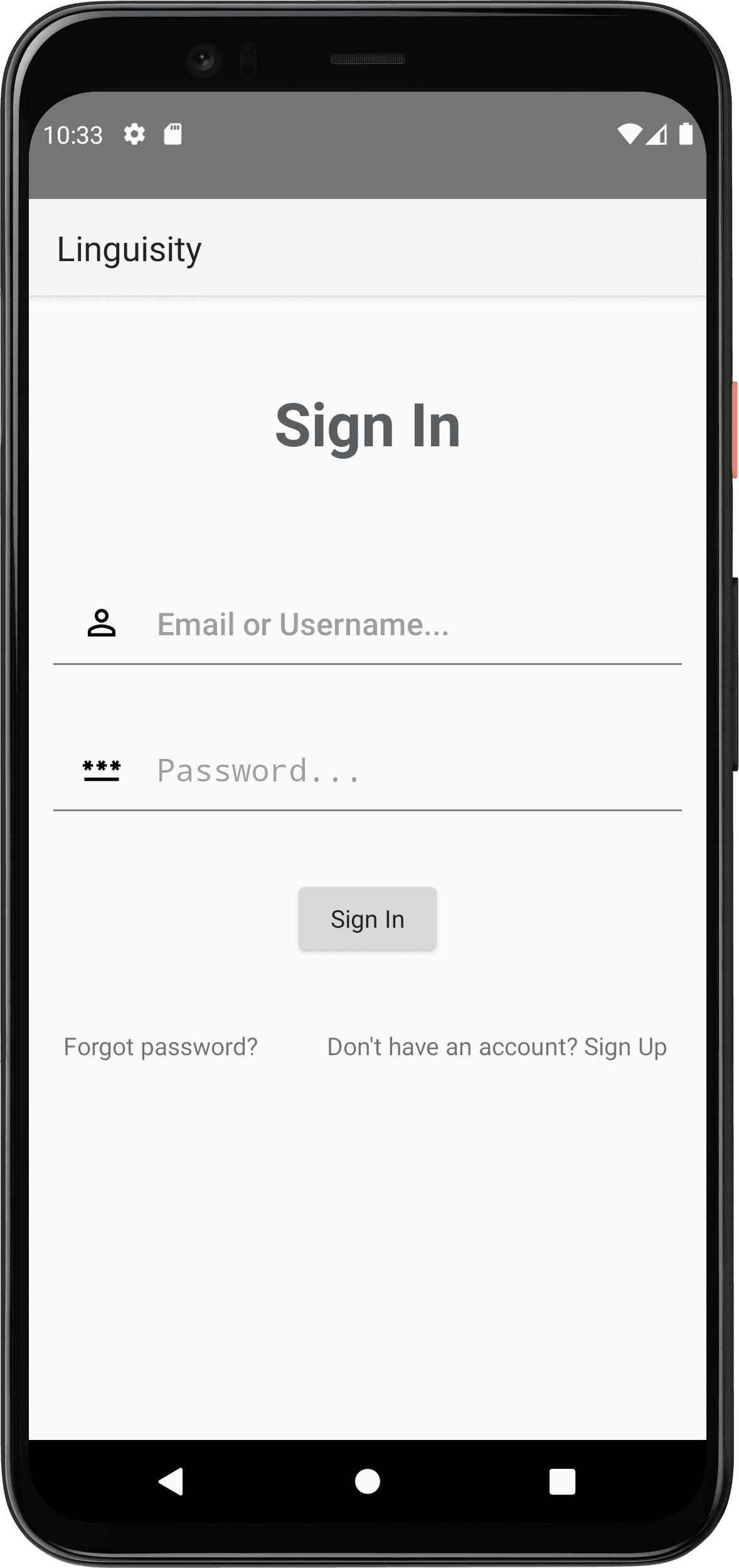
Крок 5
Ви побачите вітальний екран Linguisity. Натисніть 'Почати' для продовження.
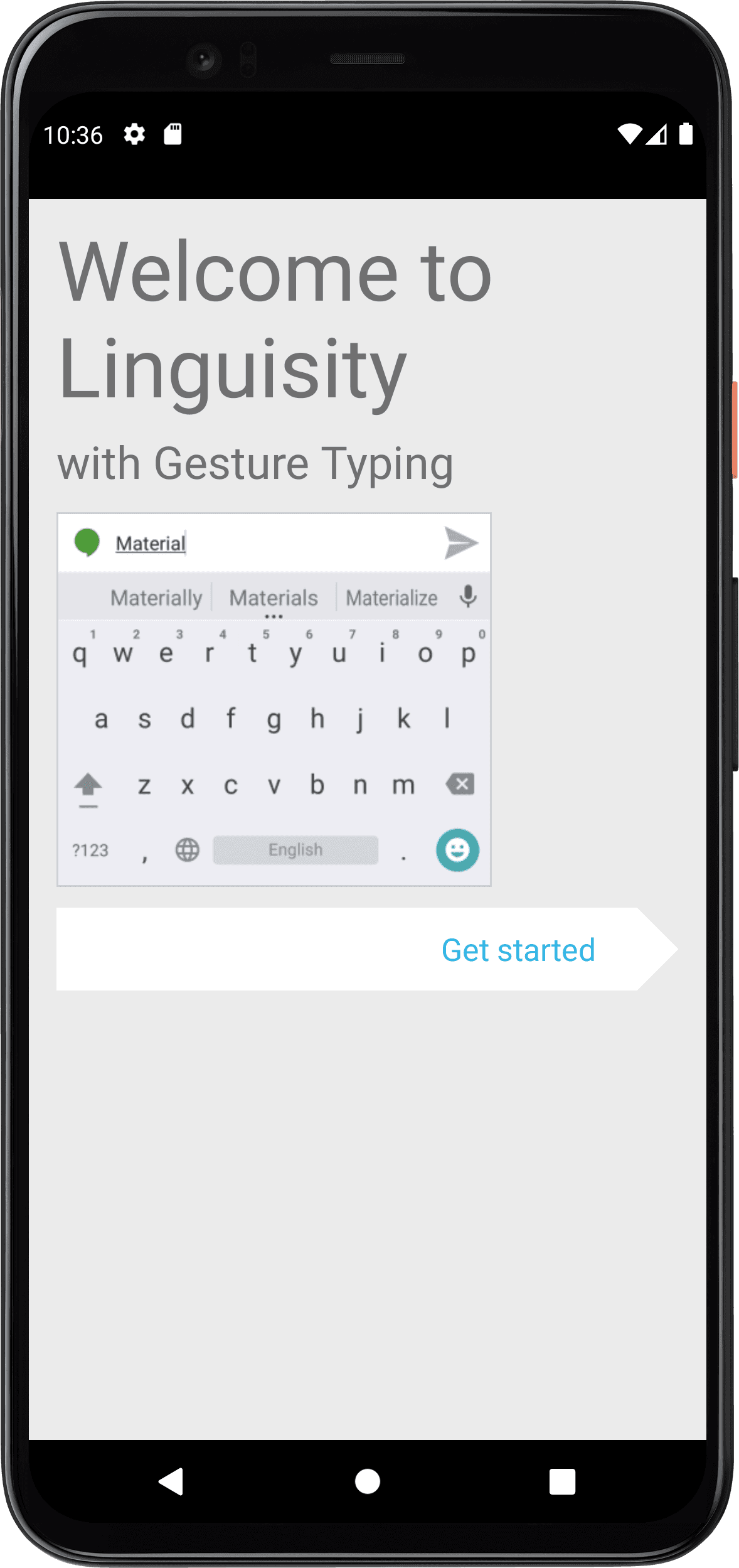
Крок 6
Щоб продовжити, натисніть кнопку 'Увімкнути в налаштуваннях'.
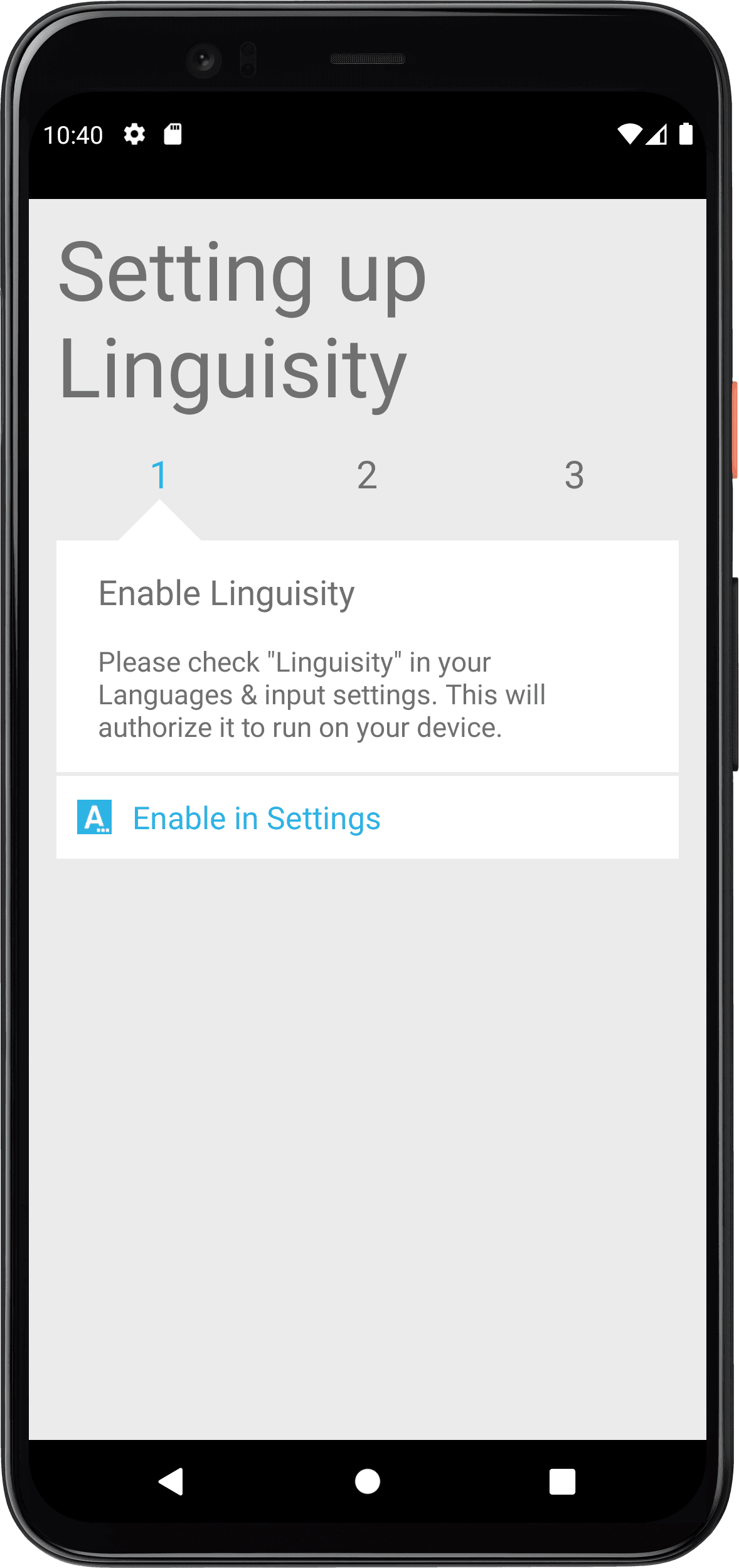
Крок 7
Активуйте на екрані клавіатуру Linguisity за допомогою перемикача.
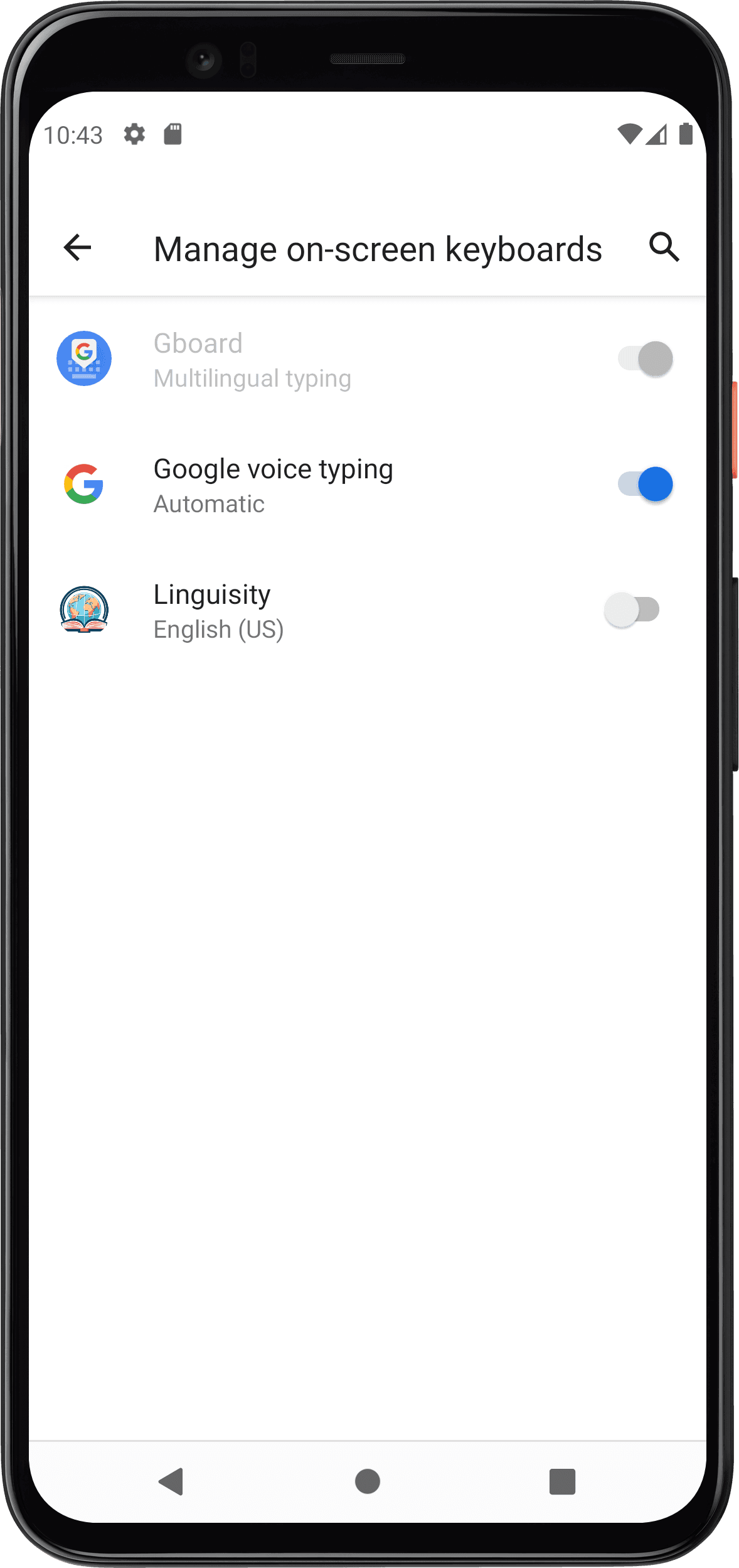
Крок 8
Щоб використовувати Linguisity, вам необхідно прийняти це сповіщення. Ця важлива функція гарантує, що введений текст може бути оброблений нашими віддаленими AI моделями для покращення.
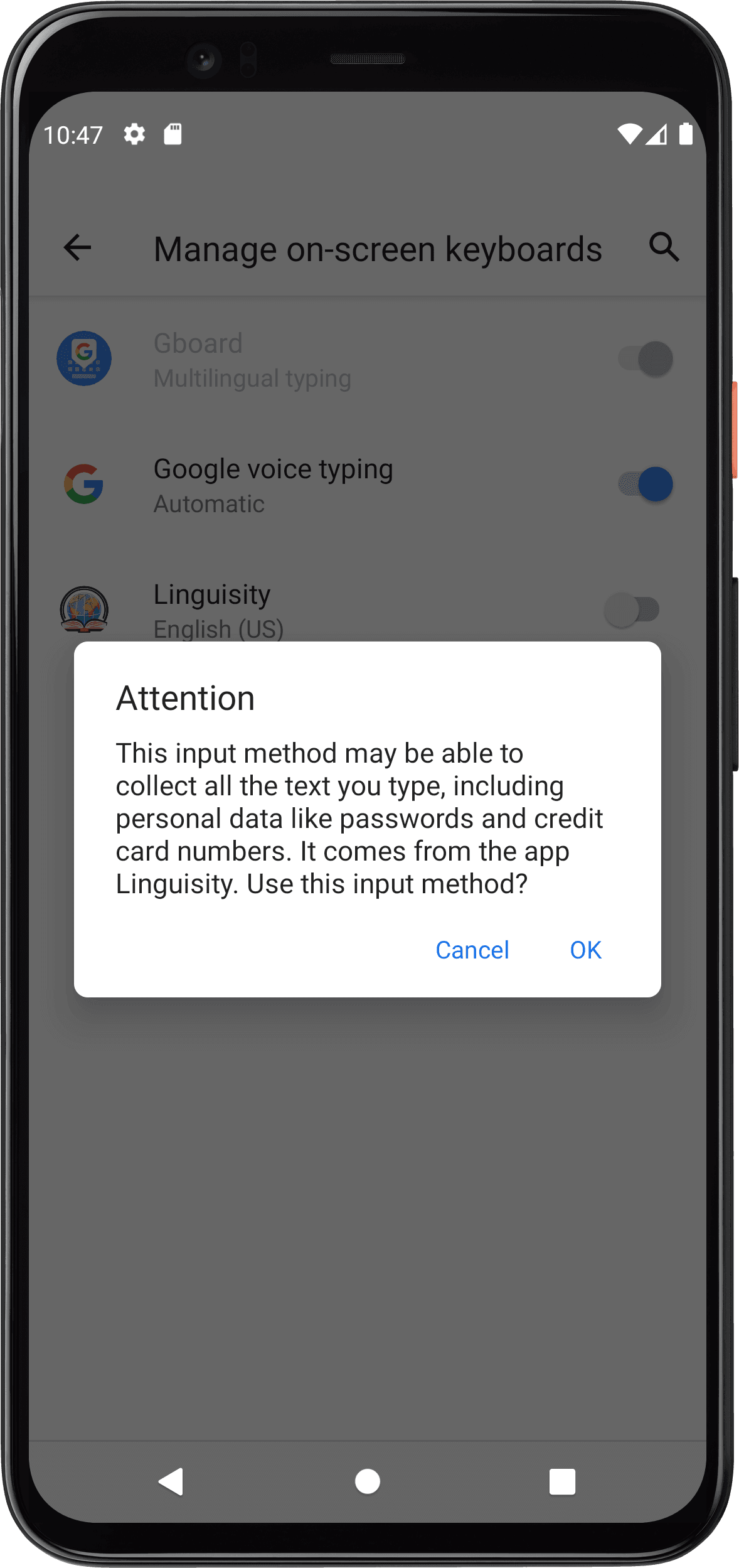
Крок 9
Щоб отримати доступ до функцій Linguisity, вам потрібно переключити клавіатуру вашого пристрою на клавіатуру Linguisity. Просто натисніть на кнопку 'Змінити методи введення'.
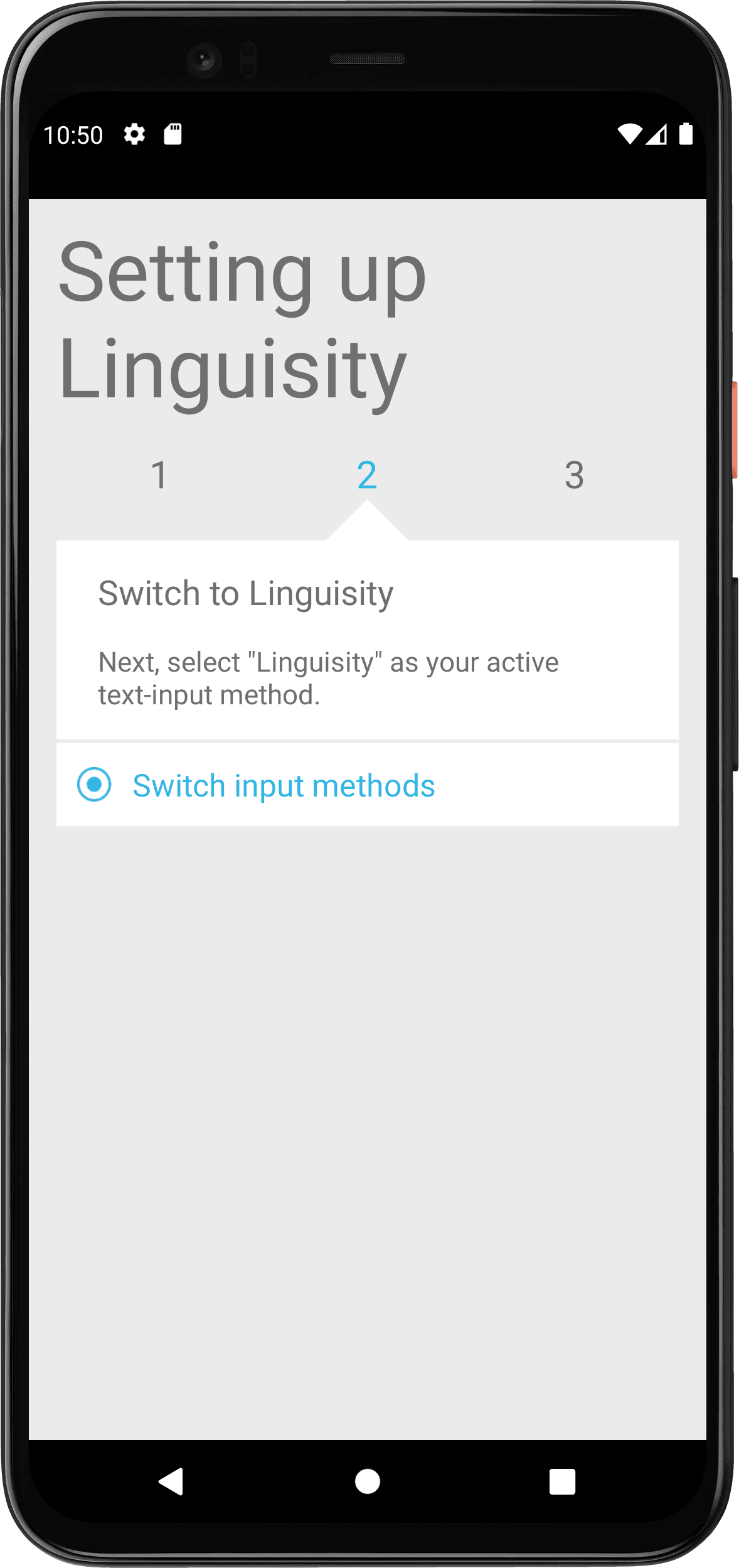
Крок 10
Виберіть опцію радіо кнопки Linguisity, щоб увімкнути клавіатуру Linguisity.
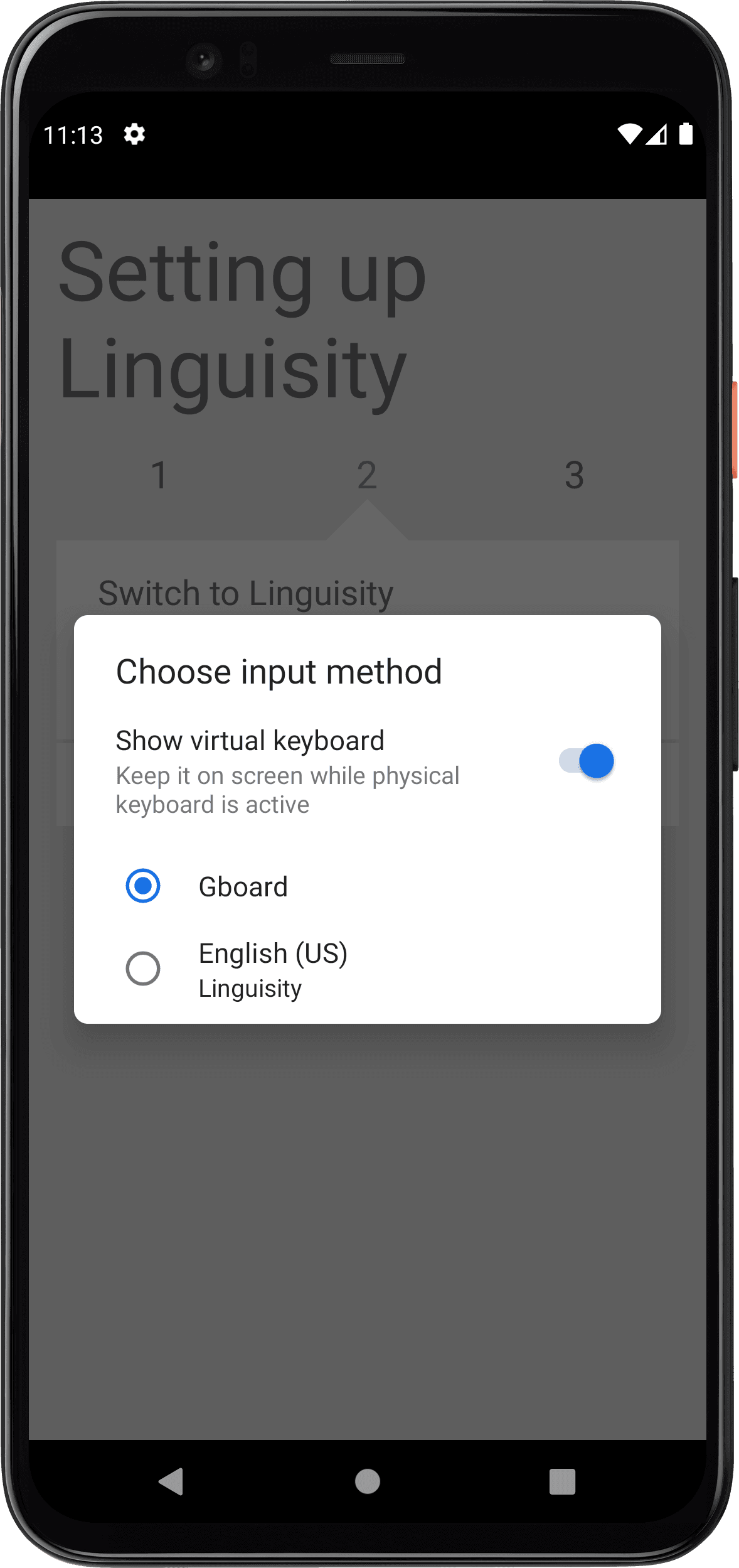
Крок 11
У вас є можливість додати більше мов до клавіатури, якщо ви цього бажаєте. Коли ви будете задоволені налаштуванням, натисніть на 'Завершено'.
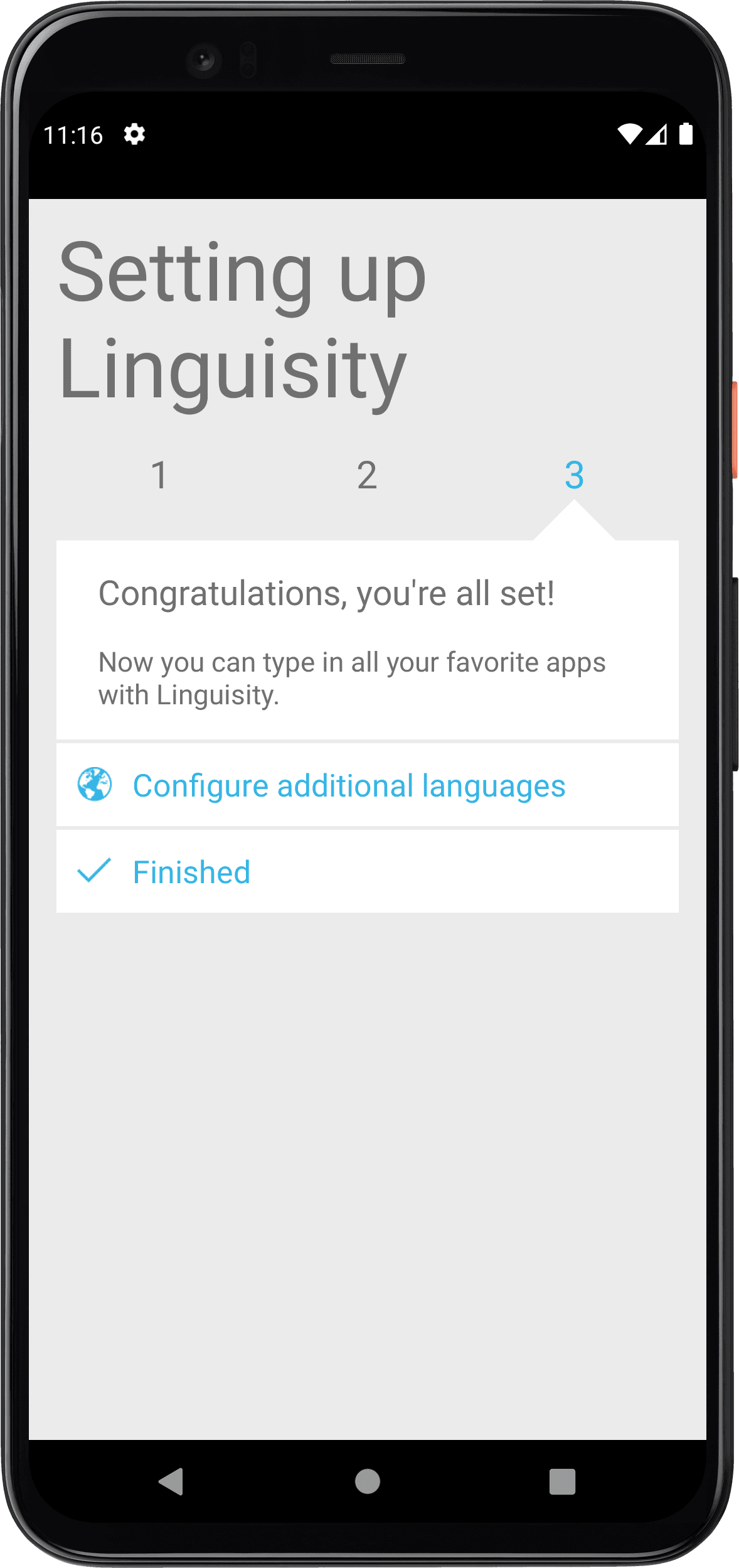
Крок 12
При виборі текстового вводу з будь-якого додатка на вашому Android-пристрої, у вас тепер є доступ до функцій Linguisity. Ви будете знати, що вона працює, коли побачите кнопку Linguisity у верхній частині клавіатури, а також вибір мови справа.
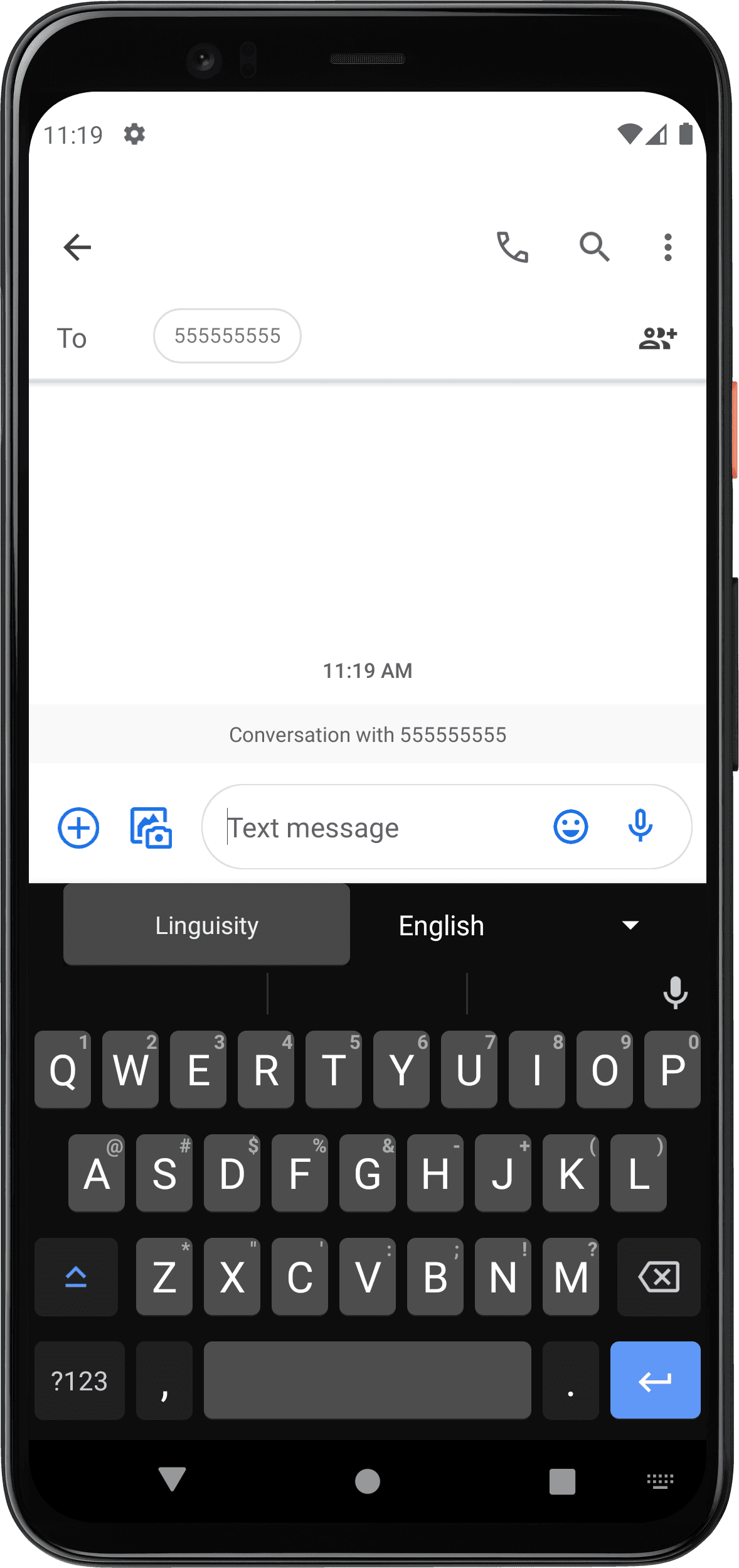
Крок 13
Введіть повідомлення, яке ви хотіли б змінити. Виберіть бажану мову виводу, а потім натисніть кнопку Linguisity.
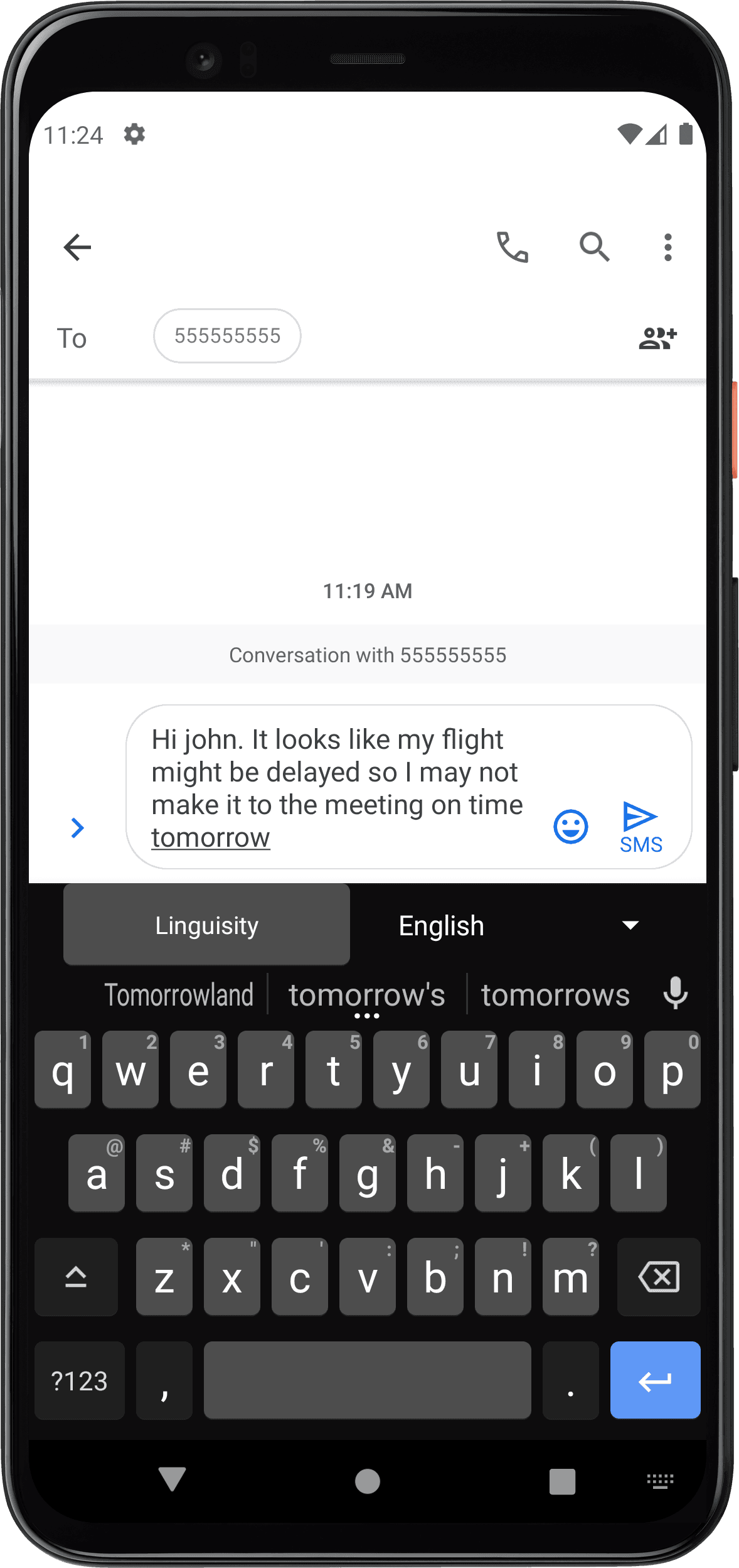
Крок 14
Текст тепер відправляється на наші AI моделі для корекції та покращення. Ви побачите цей екран завантаження під час обробки.

Крок 15
Після завершення корекції та покращення вам буде представлена оновлена версія, разом з докладним описом всіх зроблених змін.
Якщо ви задоволені результатами, натисніть Застосувати, щоб оновити ваш текст до виправленої версії. В іншому випадку натисніть Скасувати.
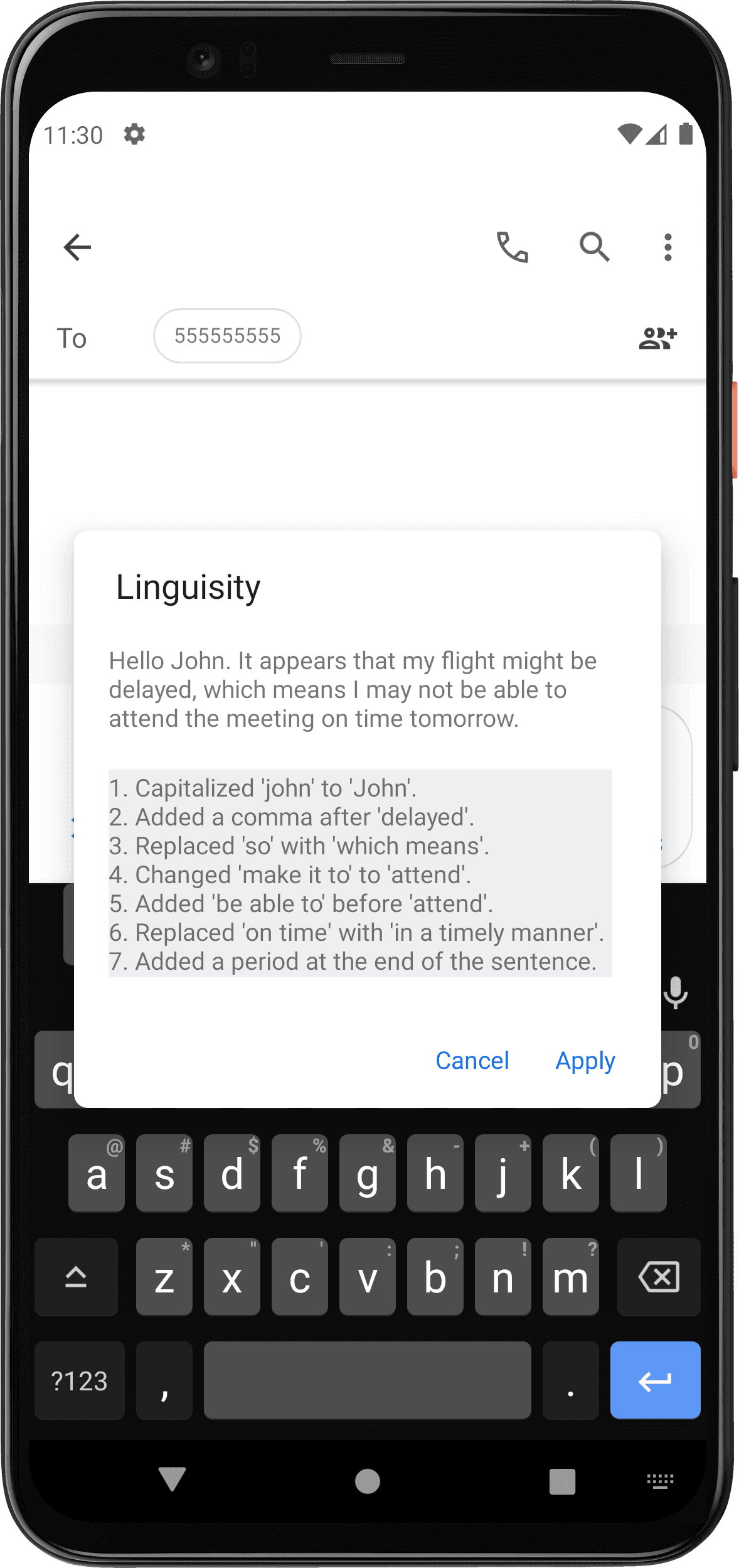
Крок 16
Тепер, коли зміни були застосовані, ви можете використовувати виправлений текст, як зазвичай, з додатком, з яким ви працюєте.